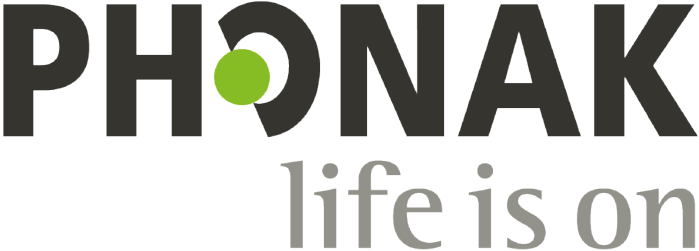Preguntas frecuentes

P: ¿Cuántos dispositivos Roger pueden conectarse en la misma red mediante el micrófono Roger principal?
R:
- Número ilimitado de receptores Roger
- Hasta 35 micrófonos Roger
- Máximo 1 Roger Multimedia Hub al seleccionar el modo de mezcla de la red
- Máximo 1 Roger DigiMaster 5000
- Hasta 2 Roger DigiMaster 7000
- Hasta 5 Roger DigiMaster X
P: ¿Es posible integrar el Roger Touchscreen Mic a una red existente de la clase donde el principal es un Roger inspiro?
R:
- Sí, pulse Connect en el Roger inspiro a un máximo de 10 cm (4 pulgadas) del Roger Touchscreen Mic
- El Roger inspiro puede estar en modo solo Roger
P: ¿Es posible integrar el Roger inspiro a una red existente de la clase donde el principal es un Roger Touchscreen Mic?
R:
- Sí, en el modo de red de Roger Touchscreen Mic, seleccione el modo de orador principal o el modo de orador por igual.
- A continuación, pulse Connect en el Roger Touchscreen Mic a un máximo de 10 cm (4 pulgadas) de Roger inspiro.
- Comentario: las funciones específicas del Roger Touchscreen Mic (es decir, Mezcla) no estarán disponibles en esa configuración.
P: ¿Cómo puedo saber si el Roger Touchscreen Mic es el micrófono principal de la red de la clase?
R: En la parte superior izquierda de la pantalla, aparece un "1"
P: ¿Cómo conecto un receptor Roger a un micrófono Roger?
R:
- Asegúrese de que el Roger Touchscreen Mic
y el receptor Roger están encendidos.
- Sostenga el Roger Touchscreen Mic
a 10 cm (4 pulgadas) del receptor Roger.
- Pulse
Connect en el Roger Touchscreen Mic
- Solo debe repetir estos pasos para conectar más receptores Roger.
P: ¿Es Roger Touchscreen Mic compatible con los sistemas de amplificación de la clase Phonak Dynamic SoundField?
R: Sí, Roger Touchscreen Mic se puede usar directamente al extraerlo de la caja con el sistema Phonak Roger Dynamic SoundField tras pulsar
la función Connect.
P: ¿Es Roger Touchscreen Mic compatible con sistemas SoundField de otros fabricantes?
R: Sí, Roger Touchscreen Mic se puede usar con otros sistemas SoundField. Se necesita una pieza de hardware: Roger DigiMaster X. Roger DigiMaster X
debe conectarse por cable a otros sistemas SoundField. A continuación,
pulse Connect Roger Touchscreen Mic para conectar Roger DigiMaster X.
P: ¿Puedo conectar un Roger Pen o Roger Clip-On Mic a una red con un Roger Touchscreen Mic?
R: No. Roger Touchscreen Mic puede estar en una red con otros Roger Touchscreen Mic, Roger Pass-around, Roger Multimedia Hub, Roger inspiro, Roger DynaMic y Roger AudioHub.
P: ¿Puedo programar un nombre para el receptor Roger?
R: Sí, use directamente
el menú Ajustes en Roger Touchscreen Mic y seleccione Nombre
en los ajustes del receptor Roger. De forma alternativa, utilice el software de actualización de Roger, disponible para su descarga gratuita
P: ¿Cómo puedo volver a la pantalla de inicio en Roger Touchscreen Mic?
R: Pulse brevemente
el botón de encendido/apagado.
P: ¿Puedo conectar otro micrófono cuando Roger Touchscreen Mic está en modo grupo pequeño?
R: No, no es posible conectar micrófonos adicionales a la red cuando está activado el modo grupo pequeño. No obstante, pueden conectarse receptores adicionales.
P: ¿Puedo añadir un micrófono (Roger Touchscreen Mic o Roger Pass-around) o un concentrador a una red utilizando un Roger WallPilot?
R: Sí. Apague el dispositivo y vuelva a encenderlo frente al Roger WallPilot.
P: ¿Puedo usar JoinNet en Roger Touchscreen Mic cuando se utiliza un Roger WallPilot para unirse a una red?
R: Sí. Pulse JoinNet frente al Roger WallPilot.
P: ¿Por qué aparece atenuado el modo entrevista en el menú del modo de micrófono en mi Roger Touchscreen Mic?
R: Si se necesita el modo entrevista, puede activarse o desactivarse en el menú Ajustes.
P: ¿Puedo ver los dispositivos que están conectados en la misma red?
R: Sí. Pulse Lista de equipos en Roger Touchscreen Mic. El icono Connect se muestra en la parte derecha cuando el dispositivo está en la misma red y el nombre del dispositivo está en negrita.
P: Escala deslizante EasyGain. ¿Cuál es el número de cada paso de la escala deslizante?
R: Cada paso de +/– representa un cambio en la ganancia de 2 dB hasta un máximo de 8 dB sobre/debajo del ajuste medio. El ajuste medio es el ajuste predeterminado de fábrica.
P: ¿Se puede usar la función EasyGain con varios receptores Roger al mismo tiempo?
R: No, cada receptor Roger debe ajustarse de forma individual; para ello, seleccione “Ajustes del receptor Roger” en el menú de ajustes de Roger Touchscreen Mic y, a continuación, seleccione “Nivel EasyGain” y ajuste el nivel. Para el siguiente receptor Roger, vuelva a seleccionar “Ajustes del receptor Roger” y, a continuación, seleccione “Nivel EasyGain” y ajuste el nivel, y así sucesivamente.
P: ¿Puedo cambiar el tiempo de activación del protector de pantalla?
R: Sí. Pulse el icono Ajustes, seleccione
Pantalla, Protector de pantalla y elija el tiempo de activación adecuado.
P: ¿Es correcto que los micrófonos Roger secundarios y Roger DigiMaster no estén activos en la red cuando se activa el modo grupo pequeño o modo entrevista en el Roger Touchscreen Mic principal?
R: Sí.
Todos los Roger DigiMaster y micrófonos secundarios de la red MultiTransmisor se desactivan temporalmente y de forma automática. Cuando el Roger Touchscreen Mic principal se vuelve a poner alrededor del cuello, la red se restablece automáticamente. Los micrófonos Roger DigiMaster y Roger secundarios
se vuelven a activar.
P: ¿Es correcto que los micrófonos Roger secundarios y Roger DigiMaster no puedan conectarse a Roger Touchscreen Mic cuando el modo grupo pequeño o modo entrevista están en uso?
R: Sí.
Cuando está activo el modo grupo pequeño o modo entrevista en Roger Touchscreen Mic, solo pueden conectarse receptores Roger al Roger Touchscreen Mic.
P: ¿Qué perfil de CI para Roger X es apto para CI (implante coclear)?
R: Perfiles de CI
·
Automático
·
Perfil 1: no aplicable
·
Perfil 2: Opus 2
·
Perfil 3: Naída CI + ComPilot/Sonnet
·
Perfil 4: Neptune/Harmony/Auria +8 dB EasyGain
·
Perfil 5: MicroLink CI S
·
Perfil 6: no aplicable
·
Perfil 7: no aplicable
·
Perfil 8: no aplicable
·
Perfil 9: Nucleus 5, 6
P: ¿Cómo seleccionar un perfil de CI para Roger X?
R: Pulse el icono Ajustes, asegúrese de que el receptor Roger se ubica a 10 cm del Roger Touchscreen Mic, seleccione el menú de ajustes del receptor Roger, seleccione el menú de perfil de CI y seleccione el perfil apropiado, por ejemplo, automático.
P: ¿Puedo actualizar el Roger Touchscreen Mic?
R: Sí, utilice el software de actualización Roger, que se puede descargar de forma gratuita en la web Phonakpro.es
P: ¿Qué pasa si se muestra una "cara con ceño fruncido" en el Roger Touchscreen Mic y después de 30 segundos el dispositivo no se reinicia automáticamente?
R: Reinicie manualmente el dispositivo
manteniendo
presionados los botones Encender/apagar y Silencio simultáneamente durante al menos ocho segundos.
P: ¿Mass Connect solo puede conectar receptores?
R: Correcto. Mass Connect solo puede utilizarse para conectar receptores Roger, pero no micrófonos Roger o Roger Soundfield.
P: ¿Mass Connect solo puede conectar receptores?
R: Correcto. Mass Connect solo puede utilizarse para conectar receptores Roger, pero no micrófonos Roger o Roger Soundfield.
P: ¿Puedo conservar el Roger Pass-around en el soporte para mesa para pasárselo a otra persona?
R: Sí, puede conservar el Roger Pass-around en el soporte específico de peso ligero.
Preguntas frecuentes sobre Roger Pass-around
P: ¿Debe reiniciarse Roger Pass-around al utilizar un Roger Touchscreen Mic para cambiar los ajustes?
R: No, los cambios se aplican de forma inmediata.
P: ¿Debo encender todos los Roger Pass-around para activar la función Push-To-Talk en el modo Roger Touchscreen?
R: No. Cada Roger Pass-around aplica los cambios cuando se enciende.
P: Si se cambia el volumen del Roger Pass-around con el botón de volumen, ¿vuelve a los ajustes predeterminados después de apagarlo?
R: Sí, una vez apagado el dispositivo, no se guarda ningún cambio.
P: ¿Cómo sé si se ha activado la función Presionar para hablar en el Roger Pass-around?
R: Los indicadores luminosos se encienden de color naranja para los micrófonos en modo de espera y de color verde para el micrófono activo.
Q: Can I use the Roger Pass-around with Roger inspiro as Primary microphone in the network?
A: Yes, Roger Pass-around is compatible to Roger inspiro microphone. However some features will not be available: No FM available, No PTT (push-to-talk) mode available. factory settings for Roger Pass-around will be applied: Auto-mute activated. Mute button deactivated. Volume button activated.
P: ¿Cómo sé si se ha activado la función Push-To-Talk en el Roger Pass-around?
R: Los indicadores luminosos se encienden de color naranja para los micrófonos en modo de espera y de color verde para el micrófono activo.
Preguntas frecuentes sobre Roger Multimedia Hub
P: ¿Se puede conectar Roger Multimedia Hub a DigiMaster cuando se utiliza como transmisor multimedia independiente?
R: No, solo se pueden conectar receptores Roger al Roger Multimedia Hub.
P: ¿Cómo se aplica NewNet en Roger Multimedia Hub?
R: Pulse simultáneamente el botón de encendido/apagado y el botón Connect durante 8 segundos.
P: ¿Se puede conectar Roger Multimedia Hub a micrófonos Roger?
R: No, Roger Multimedia Hub solo se puede conectar a receptores Roger.
P: ¿Cómo puedo saber si Roger Multimedia Hub está retransmitiendo el audio?
R: Primero,
pulse el botón Conectar a 10 cm/4 pulgadas de los receptores Roger conectados a los audífonos.
Conecte el cable de fuente de audio al Roger Multimedia Hub. Deje que se reproduzca el audio y después el indicador luminoso verde alrededor del botón Conectar parpadeará.
P: ¿Pueden utilizarse varios Roger Multimedia Hub con distintos niños en una habitación para uso individual?
R: Sí, pueden utilizarse varios Roger Multimedia Hub en su propia red en una habitación.
P: ¿Puedo añadir un Roger Multimedia Hub a una red mediante un Roger WallPilot?
R: Sí. Apague el dispositivo y vuelva a encenderlo frente al Roger WallPilot.
Q: Can Roger WallPilot be used to manage Roger receivers coming into a classroom with Roger Multimedia Hub used in stand-alone only?
A: No. For Roger Multimedia Hub in stand-alone usage each receiver needs to be connected via the connect button on the Roger Multimedia Hub.
P: ¿Puedo conectar un Roger Multimedia Hub autónomo a Roger WallPilot?
R: Sí. Pulse el menú JoinNet en Roger WallPilot junto a Roger Multimedia Hub.